До Windows 7 ці утиліти були не дуже опрацьовані в ОС «Microsoft», і тому більшість користувачів ПК застосовувало програми сторонніх компаній. У цій статті я розповім про вбудованої в win 7 утиліті «копіювання та відновлення (Backup and Restore)», яка, на мою думку, стала найкращою розробкою компанії «Microsoft» в цій галузі за довгий час.
Як користуватися утилітою архівації та відновлення Windows 7?

Копіювання та відновлення. Переходимо до вікна з настройками архівації та відновлення в windows 7
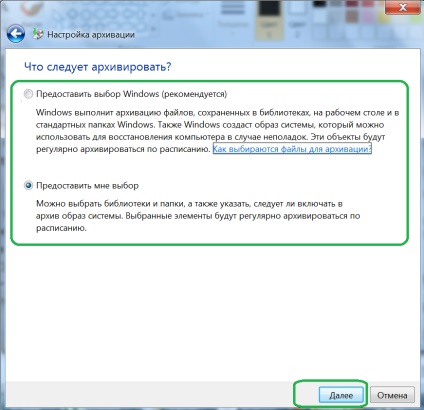
При бажанні можна вибрати, що буде архівувати і відновлюватися.
(Малюнок 2)
Тут варто зазначити, що «windows» не виробляє автоматичного архівування папки «Program files», файлів, які знаходяться в кошику або тимчасових файлів, розмір яких дорівнює або перевищує 1 Гб. А також всієї інформації, яка буде знаходитися на дисковому просторі з файлової системою «FAT».
Отже, вибираємо папки і файли, які ми хочемо зберегти.
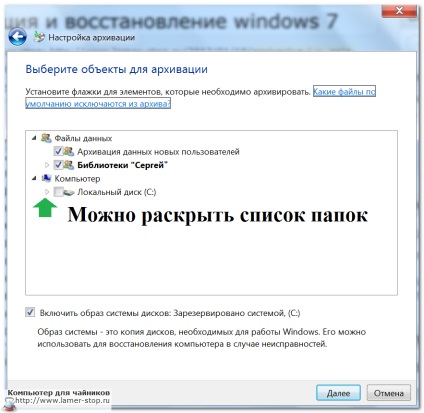
Архівація за вибором. Розкриваємо дерево каталогів і вибираємо потрібні.

Зменшуємо простір під архів.
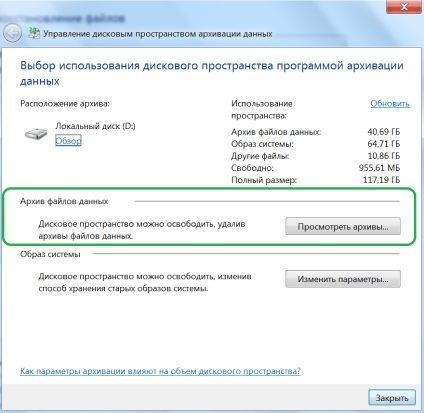
(Малюнок 5)
Там же можна змінити параметри для збережених образів системи. Ви можете дати системі команду зберігати тільки найостанніший створений образ. Або задати налаштування системі і Windows сама буде керувати простором, яке займають образи.
У підсумку можу сказати тільки одне, в порівнянні з тим, що було раніше - це просто приголомшливий прорив. Ця утиліта працює просто відмінно і може допомогти вам убезпечити себе від випадкової втрати важливої інформації.
Користуйтеся цією програмою, і рівень ризику втрати даних впаде практично до нуля - всього вам доброго!